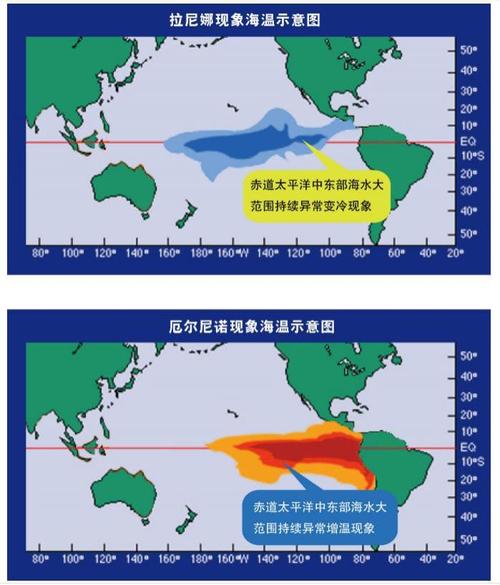螺栓是标準件,如果自已動手畫該怎麼畫呢?今天小編以畫M24的六角螺栓為例,看完可以試試畫一下!
第1步、查閱國标螺栓規格,本案例選用M24,查表參數如圖:

第2步、根據表格中的s,公稱max,我們在Solidworks中選擇凸台拉伸,以右視基準面繪制6邊形,選擇内切的方式,标注内切圓的直徑為36。

第3步、拉伸凸台,拉伸高度為15,參照表格中的K值公稱為15。

第4步、點擊凸台旋轉,選擇前視基準面,繪制旋轉草圖,0.8、17分别參照表格中的C、dw(min)。

第5步、退出草圖,以0.8的邊線為旋轉軸進行旋轉凸台。

第6步、點擊凸台拉伸,選擇旋轉後的凸台為基準面繪制直徑為24的圓。

第7步、退出草圖,進行拉伸,拉伸高度為150,參考表格中的L數據,在100到240之間。

第8步、點擊菜單欄的插入,選擇注釋解,選擇裝飾螺紋線,選中邊線1,機械螺紋,大小為M24,深度為60,參考表格中的b。


第9步,點擊旋轉切除,選擇前視基準面,繪制切除草圖如圖所示,注意要有中心線。

第10步,退出草圖,旋轉切除,選擇中心線為旋轉軸。

第11步,再次點擊旋轉切除,選擇前視基準面,繪制草圖如圖,注意要有中心線,角度60°的起點。退出草圖,選擇中心線作為旋轉軸進行切除。

第12步,點擊倒角命令,選擇邊線,倒角距離為2.4。

第13步,選擇圓角命令,選擇邊線,圓角半徑為0.8。

這樣就算畫成了,不難吧,動手試試吧~

關注我們,不斷更新各種幹貨學習技巧與資源!有什麼問題不明白的可以留言問答,小編會努力為你解答~
明明小編名字叫CAD機械繪圖營,卻不務正業撰寫SolidWorks文章,有麼有一種違和感!
,更多精彩资讯请关注tft每日頭條,我们将持续为您更新最新资讯!